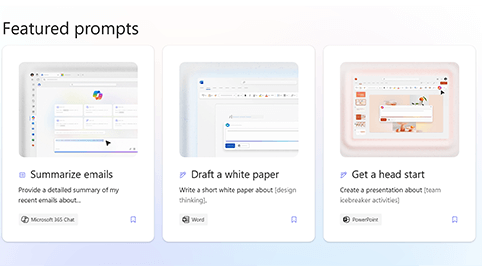Šis straipsnis skirtas žmonėms, kurie naudoja ekrano skaitytuvo programą, pvz., Windows Diktorių, JAWS arba NVDA su„Microsoft 365“ produktais. Šis straipsnis yra „Microsoft 365“ ekrano skaitytuvo palaikymoturinio rinkinio, kuriame galite rasti daugiau pritaikymo neįgaliesiems informacijos mūsų programose, dalis. Jei reikia bendrosios pagalbos, apsilankykite „Microsoft“ palaikyme.
Copilot Lab siūlo raginimų, kurie moko vartotojus kurti, mokytis ir naudoti "Microsoft Copilot", rinkinį. Kopijavimo raginimai yra instrukcijos arba klausimai, kuriuos naudojate norėdami nurodyti "Copilot", ką norite daryti. Šiame straipsnyje aiškinama, kaip naudojant ekrano skaitytuvą naudoti Copilot Lab žiniatinklyje.
Pastabos:
-
Norėdami sužinoti daugiau apie ekrano skaitytuvus, žr. Kaip ekrano skaitytuvai veikia su "Microsoft 365".
-
Naudojant Copilot Lab žiniatinkliui, rekomenduojame kaip žiniatinklio naršyklę naudoti "Microsoft Edge". Kai žiniatinklio Copilot Lab veikia jūsų žiniatinklio naršyklėje, spartieji klavišai skiriasi nuo naudojamų kompiuterio programoje. Pavyzdžiui, galite naudoti Ctrl + F6 vietoj F6 (pereiti į komandas ir iš jų). Be to, įprasti spartieji klavišai, pvz., F1 (Žinynas) ir Ctrl + O (Atidaryti), veikia žiniatinklio naršyklėje, o ne žiniatinklio Copilot Lab.
Šioje temoje
Raginimų Kopijuoti filtravimas
Taikykite filtrus, kad lengvai rastumėte geriausią raginimą pagal savo poreikius.
-
Dalyje Daugiau raginimų išbandyti pasirinkite redagavimo lauką Taikomosios programos pasirinktinio įvedimo laukas. Bus atidarytas išplečiamasis meniu su tokiomis programomis kaip Word, Microsoft 365 Chat, "PowerPoint", "Teams" ir t. t.
-
Pasirinkite norimą programą ir bus rodomi filtruoti raginimai.
-
Norėdami filtruoti raginimus pagal kategoriją, naršykite, kol išgirsite "combo edit box categories" (pasirinktinio įvedimo redagavimo laukų kategorijos). Bus atidarytas išplečiamasis meniu su raginimų kategorijomis, kūrimas, redagavimas, klausti, pasivyti ir suprasti.
-
Naršykite rodyklių aukštyn ir žemyn klavišais ir pasirinkite raginimo kategoriją, kad rastumėte reikiamą raginimą.
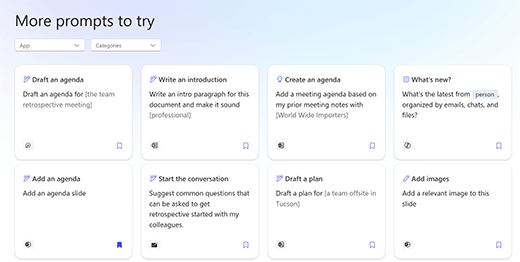
Pastaba: Norėdami sužinoti daugiau apie Copilot Lab raginimus, eikite į Sužinokite apie raginimus kopijuoti.
Raginimo naudojimas programėlėje
-
Copilot Lab pasirinkę raginimą, raginimo informacijoje pasirinkite mygtuką Kopijuoti raginimą.
-
Atidarykite norimą programėlę. Juostelėje pasirinkite Kopijuotilot, kad atidarytumėte sritį Kopijavimas.
-
Paspauskite Ctrl + V, kad įklijuotumėte raginimą į redagavimo lauką.
-
Norėdami bendrinti raginimą su kitais, pasirinkite mygtuką Bendrinti raginimą su kitais, kad sukurtumėte bendrinamą adresą.
-
Daug raginimų yra tinkinami, kad galėtumėte juos modifikuoti pagal savo poreikius. Tarp skliaustų randama tinkinamas raginimo dalis. Pavyzdžiui, raginime "Kurti pateiktį apie tai, kaip [efektyviai savanoriauti ne pelno organizacijose] su skaidre apie poveikio vertinimą" galite redaguoti raginimą įtraukti į pateiktį norimą informaciją.
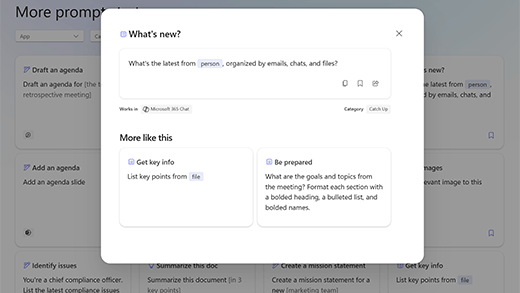
-
Paspauskite Enter , kad pradėtumėte generuoti atsakymą į raginimą pokalbio srityje.
Raginimo Kopijuoti kopiją įrašymas
Naudokite Copilot Lab funkciją Įrašyti raginimus, kad lengvai pasiektumėte dažnai naudojamus raginimus.
Raginime pasirinkite raginimo įrašyti mygtuką, kad jį įrašytumėte. Šis raginimas bus rodomas atitinkamos programėlės dialogo lango Copilot Lab skirtuke Įrašyti raginimai.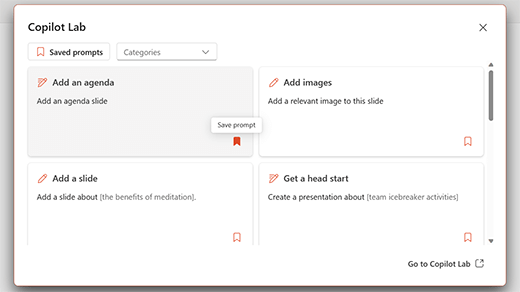
Norėdami matyti programoje įrašytus raginimus, atlikite šiuos veiksmus:
-
Atidarykite programėlę ir juostelėje pasirinkite Kopijuotilot, kad atidarytumėte sritį Kopijuoti.
-
Pasirinkite mygtuką Peržiūrėti daugiau raginimų, kad atidarytumėte išplečiamąjį meniu. Tada išplečiamajame sąraše pasirinkite parinktį Peržiūrėti daugiau raginimų, kad atidarytumėte dialogo langą Copilot Lab.
-
Įrašytas raginimas bus rodomas skirtuke Įrašyti raginimai .
Copilot Lab naudojimas "Word" ir "PowerPoint"
-
Atidarykite Word arba "PowerPoint" žiniatinklio naršyklėje.
-
Sukurkite naują dokumentą ar pateiktį arba atidarykite esamą.
-
Naudodami klavišą "Tab"eikite per juostelės parinktis, kol pasieksite mygtuką Kopijuoti. Išgirdę "Copilot toggle button off" ("Mygtukas Kopijuotilot perjungiklį išjungtas"), paspauskite klavišą "Enter". Bus atidaryta sritis Kopijuoti pokalbį su įžangine žinute ir keliais raginimų pavyzdžiais.
-
Norėdami naršyti raginimus, pasirinkite mygtuką Peržiūrėti raginimą . Bus atidarytas išplečiamasis meniu su raginimų kategorijomis ir parinktimi Peržiūrėti daugiau raginimų .
-
Filtruoti raginimus pagal kategoriją, pvz., kurti, redaguoti, klausti ir t. t.
-
Norėdami rasti daugiau raginimų, pasirinkite parinktį Peržiūrėti daugiau raginimų. Bus atidarytas dialogo langas Copilot Lab.
-
Dialogo lange Copilot Lab pasirinkite įrašytą raginimą, kad jį įmestumėte į pokalbio sritį Kopijuoti.
-
Norėdami filtruoti raginimus pagal kategoriją, naršykite naudodami klavišą Tab, kol išgirsite "Categories combo box collapsed" ("Pasirinktinio įvedimo laukas Kategorijos sutrauktas"). Tada paspauskite klavišą "Enter".
-
Bus atidarytas išplečiamasis meniu su įvairiomis kategorijomis. Naršykite parinktis naudodami rodyklių aukštyn ir žemyn klavišus.
-
Paspauskite "Enter ", kad pasirinktumėte kategoriją. Bus rodomi tik tos kategorijos raginimai.
-
Pasirinkite mygtuką Įrašyti raginimus, kad perkeltumėte dažnai naudojamus raginimus į skirtuką Įrašyti raginimai.
-
Patarimas: Norėdami sužinoti daugiau raginimų Copilot Lab tinklalapyje, pasirinkite saitą Eiti į Copilot Lab . Norėdami sužinoti, kaip naršyti šiame puslapyje, skaitykite Copilot Lab puslapio naršymas.
"Microsoft 365 Chat" naudojimas Copilot Lab
-
"Microsoft Edge" atidarykite Microsoft 365 Chat.
-
Spauskite klavišą Tab , kol išgirsite "Home toggle button on" ("Mygtukas Pagrindinis perjungiklis įjungtas").
-
Pereikite į "Microsoft 365" pokalbį naudodami rodyklės žemyn klavišą ir jį pasirinkite. Bus atidarytas Microsoft 365 Chat langas su įžangine žinute ir keliais raginimų pavyzdžiais.
-
Naršykite raginimų pavyzdžius ir pasirinkite reikiamą. Raginimas bus rodomas redagavimo lauke Kopijuoti. Paspauskite "Enter", kad sugeneruotumėte atsakymą "Copilot" pokalbio srityje.
-
Norėdami peržiūrėti daugiau raginimų, naršykite naudodami tabuliavimo klavišą, kol išgirsite "View prompts button" (Mygtukas Peržiūrėti raginimus). Tada paspauskite klavišą "Enter". Bus atidarytas dialogo langas Copilot Lab.
-
Dialogo lange Copilot Lab pasirinkite įrašytą raginimą. Raginimas bus tiesiogiai rodomas redagavimo lauke Kopijuoti pokalbį paspaudus klavišą Enter .
-
Norėdami filtruoti raginimus pagal kategoriją, naršykite naudodami klavišą Tab , kol išgirsite "Categories combo box collapsed" ("Sutrauktas pasirinktinio įvedimo laukas Kategorijos"). Tada paspauskite klavišą "Enter".
-
Bus atidarytas išplečiamasis meniu su trimis kategorijomis, t. y. pasivyti, kurti ir klausti. Naršykite parinktis naudodami rodykliųaukštyn ir žemyn klavišus.
-
Norėdami filtruoti su ta kategorija susijusius raginimus, pažymėkite kategorijos žymės langelį.
-
Perkelkite dažnai naudojamus raginimus į skirtuką Įrašyti raginimai paspausdami "Enter" mygtuką Įrašyti raginimus.
-
Patarimas: Norėdami sužinoti daugiau raginimų Copilot Lab tinklalapyje, pasirinkite saitą Eiti į Copilot Lab. Norėdami sužinoti, kaip naršyti šiame puslapyje, skaitykite Copilot Lab puslapio naršymas.
Copilot Lab siūlo raginimų, kurie moko vartotojus kurti, mokytis ir naudoti "Microsoft Copilot", rinkinį. Kopijavimo raginimai yra instrukcijos arba klausimai, kuriuos naudojate norėdami nurodyti "Copilot", ką norite daryti. Šiame straipsnyje aiškinama, kaip naudojant ekrano skaitytuvą naudoti Copilot Lab žiniatinklyje.
Pastaba: Norėdami sužinoti daugiau apie ekrano skaitytuvus, žr. Kaip ekrano skaitytuvai veikia su "Microsoft 365".
Šioje temoje
"Word", "PowerPoint" ir "Copilot" raginimų naudojimas
-
Paspauskite "Windows" logotipo klavišą ir įveskite programos pavadinimą. Tada paspauskite klavišą "Enter".
-
Sukurkite naują pateiktį / dokumentą arba atidarykite esamą iš savo įrenginio.
-
Naudodami klavišą "Tab"eikite per juostelės parinktis, kol pasieksite mygtuką Kopijuoti. Išgirdę "Copilot toggle button off" (mygtukas Kopijuotilot perjungiklį išjungtas), paspauskite klavišą "Enter". Bus atidaryta sritis Kopijuoti pokalbį su įžangine žinute ir keliais raginimų pavyzdžiais.
-
Norėdami naršyti raginimus, pasirinkite mygtuką Peržiūrėti raginimą . Bus atidarytas išplečiamasis meniu su raginimų kategorijomis ir parinktimi Peržiūrėti daugiau raginimų.
-
Filtruoti raginimus pagal kategoriją, pvz., kurti, redaguoti, klausti ir t. t.
-
Norėdami rasti daugiau raginimų, pasirinkite parinktį Peržiūrėti daugiau raginimų . Bus atidarytas dialogo langas Copilot Lab.
-
Dialogo lange Copilot Lab pasirinkite įrašytą raginimą, kad jį įmestumėte į pokalbio sritį Kopijuoti.
-
Norėdami filtruoti raginimus pagal kategoriją, naršykite naudodami klavišą Tab, kol išgirsite "Categories combo box collapsed" ("Pasirinktinio įvedimo laukas Kategorijos sutrauktas"). Tada paspauskite klavišą "Enter".
-
Bus atidarytas išplečiamasis meniu su įvairiomis kategorijomis. Naršykite parinktis naudodami rodyklių aukštyn ir žemyn klavišus.
-
Paspauskite "Enter ", kad pasirinktumėte kategoriją. Bus rodomi tik tos kategorijos raginimai, kad būtų rodomi su ta kategorija susiję raginimai.
-
Pasirinkite mygtuką Įrašyti raginimus, kad perkeltumėte dažnai naudojamus raginimus į skirtuką Įrašyti raginimai .
-
Patarimas: Norėdami sužinoti daugiau raginimų Copilot Lab tinklalapyje, pasirinkite saitą Eiti į Copilot Lab. Norėdami sužinoti, kaip naršyti šiame puslapyje, skaitykite Copilot Lab puslapio naršymas.
"Microsoft 365 Chat" naudojimas Copilot Lab
-
Atidarykite Microsoft 365 Chat.
-
Spauskite klavišą Tab , kol išgirsite "Home toggle button on" ("Mygtukas Pagrindinis perjungiklis įjungtas").
-
Pereikite į "Microsoft 365" pokalbį naudodami rodyklės žemyn klavišą ir jį pasirinkite. Bus atidarytas Microsoft 365 Chat langas su įžangine žinute ir keliais raginimų pavyzdžiais.
-
Naršykite raginimų pavyzdžius ir pasirinkite reikiamą. Raginimas bus rodomas redagavimo lauke Kopijuoti. Paspauskite "Enter", kad sugeneruotumėte atsakymą "Copilot" pokalbio srityje.
-
Norėdami peržiūrėti daugiau raginimų, naršykite naudodami tabuliavimo klavišą, kol išgirsite "View prompts button" (Mygtukas Peržiūrėti raginimus). Tada paspauskite klavišą "Enter". Bus atidarytas dialogo langas Copilot Lab.
-
Dialogo lange Copilot Lab pasirinkite įrašytą raginimą. Raginimas bus tiesiogiai rodomas redagavimo lauke Kopijuoti pokalbį paspaudus klavišą Enter .
-
Norėdami filtruoti raginimus pagal kategoriją, naršykite naudodami klavišą Tab , kol išgirsite "Categories combo box collapsed" ("Sutrauktas pasirinktinio įvedimo laukas Kategorijos"). Tada paspauskite klavišą "Enter".
-
Bus atidarytas išplečiamasis meniu su trimis kategorijomis, t. y. pasivyti, kurti ir klausti. Naršykite parinktis naudodami rodykliųaukštyn ir žemyn klavišus.
-
Norėdami filtruoti su ta kategorija susijusius raginimus, pažymėkite kategorijos žymės langelį.
-
Perkelkite dažnai naudojamus raginimus į skirtuką Įrašyti raginimai paspausdami "Enter" mygtuką Įrašyti raginimus.
-
Patarimas: Norėdami sužinoti daugiau raginimų Copilot Lab tinklalapyje, pasirinkite saitą Eiti į Copilot Lab. Norėdami sužinoti, kaip naršyti šiame puslapyje, skaitykite Copilot Lab puslapio naršymas.
Taip pat žr.
Sužinokite apie raginimus kopijuoti
Raginimo Kopijuoti kopiją redagavimas, kad jis būtų savas
Geresnių rezultatų gavimas naudojant raginimą kopijuoti
Techninė pagalba klientams, turintiems negalią
„Microsoft“ nori, kad visiems klientams būtų kuo patogiau naudotis savo programine įranga. Jei turite negalią arba turite klausimų, susijusių su pritaikymu neįgaliesiems, susisiekite su Microsoft Disability Answer Desk techninės pagalbos. „Microsoft Disability Answer Desk“ palaikymo komanda apmokyta daugelio populiarių pagalbinių technologijų ir gali suteikti pagalbą anglų, ispanų, prancūzų kalba ir JAV ženklų kalba. Apsilankykite svetainėje „Microsoft Disability Answer Desk“ ir sužinokite kontaktinę informaciją jūsų regione.
Jei esate valstybinės įstaigos, komercinis ar įmonės vartotojas, susisiekite su įmonės neįgaliųjų aptarnavimo centru.